チュートリアル: 自動ユーザー プロビジョニング用に MURAL Identity を構成する
このチュートリアルでは、自動ユーザー プロビジョニングを構成するために MURAL Identity と Microsoft Entra ID の両方で行う必要がある手順について説明します。 構成すると、Microsoft Entra ID で、Microsoft Entra プロビジョニング サービスを使用して、MURAL Identity に対するユーザーとグループのプロビジョニングおよびプロビジョニング解除が自動的に行われます。 このサービスが実行する内容、しくみ、よく寄せられる質問の重要な詳細については、「Microsoft Entra ID による SaaS アプリへのユーザー プロビジョニングとプロビジョニング解除の自動化」を参照してください。
サポートされる機能
- MURAL Identity でユーザーを作成する
- ユーザーのアクセスが不要になった場合に MURAL Identity でユーザーを削除する。
- Microsoft Entra ID と MURAL Identity の間でユーザー属性の同期を維持する
- MURAL Identity でグループとグループ メンバーシップをプロビジョニングする。
- MURAL Identity へのシングル サインオン (推奨)。
前提条件
このチュートリアルで説明するシナリオでは、次の前提条件目があることを前提としています。
- Microsoft Entra テナント。
- 次のいずれかのロール: アプリケーション管理者、クラウド アプリケーション管理者、アプリケーション所有者。
- SCIM プロビジョニングは、MURAL の Enterprise プランでのみ使用できます。 SCIM プロビジョニングを構成する前に、MURAL お客様サポート チームのメンバーに連絡して、この機能を有効にしてください。
- 自動プロビジョニングを構成する前に、SAML ベースの SSO を正しく設定する必要があります。 Microsoft Entra ID を使用して MURAL の SSO を設定する方法に関する手順については、こちらを参照してください。
手順 1:プロビジョニングのデプロイを計画する
- プロビジョニング サービスのしくみを確認します。
- プロビジョニングの対象となるユーザーを決定します。
- Microsoft Entra ID と MURAL Identity の間でマップするデータを決定します。
手順 2: Microsoft Entra ID を使用したプロビジョニングをサポートするように MURAL Identity を構成する
MURAL Company ダッシュボードの API キー ページから SCIM URL と一意の API トークンを取得するための手順に従ってください。 このキーは、手順 5 の [シークレット トークン] フィールドで使用します。
手順 3: Microsoft Entra アプリケーション ギャラリーから MURAL Identity を追加する
MURAL Identity へのプロビジョニングの管理を開始するために、Microsoft Entra アプリケーション ギャラリーから MURAL Identity を追加します。 以前に MURAL Identity を SSO 用に設定している場合は、同じアプリケーションを使用できます。 ただし、統合を初めてテストするときは、別のアプリを作成することをお勧めします。 ギャラリーからアプリケーションを追加する方法の詳細については、こちらを参照してください。
手順 4:プロビジョニングの対象となるユーザーを定義する
Microsoft Entra プロビジョニング サービスを使うと、アプリケーションへの割り当てや、ユーザーやグループの属性に基づいて、プロビジョニングされるユーザーのスコープを設定できます。 割り当てに基づいてアプリにプロビジョニングされるユーザーのスコープを設定する場合、以下の手順を使用して、ユーザーとグループをアプリケーションに割り当てることができます。 ユーザーまたはグループの属性のみに基づいてプロビジョニングされるユーザーのスコープを設定する場合、こちらで説明されているスコープ フィルターを使用できます。
小さいところから始めましょう。 全員にロールアウトする前に、少数のユーザーとグループでテストします。 プロビジョニングのスコープが割り当て済みユーザーとグループに設定される場合、これを制御するには、1 つまたは 2 つのユーザーまたはグループをアプリに割り当てます。 スコープがすべてのユーザーとグループに設定されている場合は、属性ベースのスコープ フィルターを指定できます。
追加のロールが必要な場合は、アプリケーション マニフェストを更新して新しいロールを追加できます。
手順 5: MURAL Identity への自動ユーザー プロビジョニングを構成する
このセクションでは、Microsoft Entra ID でのユーザーまたはグループ割り当てに基づいて、MURAL Identity でユーザーまたはグループが作成、更新、無効化されるように Microsoft Entra プロビジョニング サービスを構成する手順について説明します。
Microsoft Entra ID で MURAL Identity 用に自動ユーザー プロビジョニングを構成するには:
クラウド アプリケーション管理者以上として Microsoft Entra 管理センターにサインインします。
[ID]>[アプリケーション]>[エンタープライズ アプリケーション] の順に移動します
![[エンタープライズ アプリケーション] ブレード](common/enterprise-applications.png)
アプリケーションの一覧で、[MURAL Identity] を選択します。
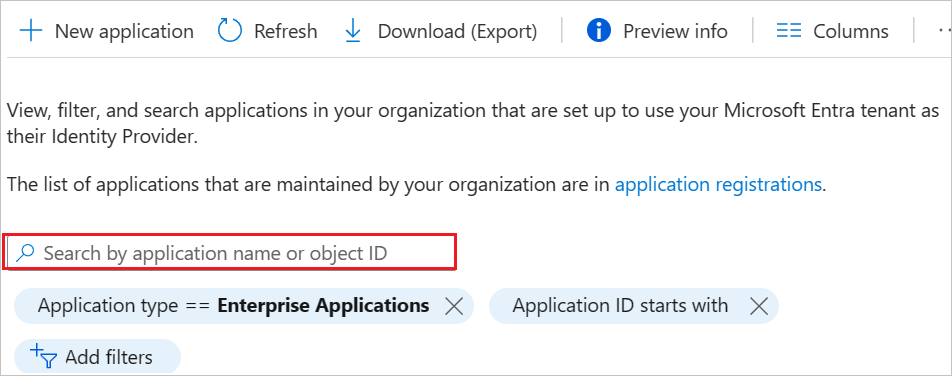
[プロビジョニング] タブを選択します。
![[プロビジョニング] タブ](common/provisioning.png)
[プロビジョニング モード] を [自動] に設定します。

[管理者資格情報] セクションで、MURAL Identity の [テナント URL] と [シークレット トークン] を入力します。 [接続テスト] をクリックして、Microsoft Entra ID で MURAL Identity に接続できることを確かめます。 接続に失敗した場合は、MURAL Identity アカウントに管理者のアクセス許可があることを確認してから、再試行します。
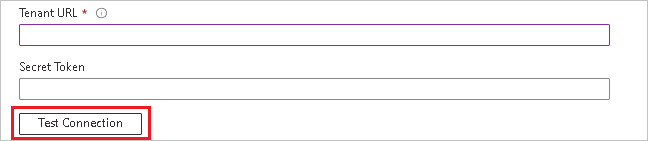
[通知用メール] フィールドに、プロビジョニングのエラー通知を受け取るユーザーまたはグループの電子メール アドレスを入力して、 [エラーが発生したときにメール通知を送信します] チェック ボックスをオンにします。

[保存] を選択します。
[マッピング] セクションで、[Microsoft Entra ユーザーを MURAL Identity に同期する] を選択します。
[属性マッピング] セクションで、Microsoft Entra ID から MURAL Identity に同期されるユーザー属性を確認します。 [照合] プロパティとして選択されている属性は、更新操作のために MURAL Identity でユーザー アカウントを照合するために使用されます。 照合するターゲット属性を変更することを選択する場合は、その属性に基づいたユーザーのフィルター処理が MURAL Identity API で確実にサポートされるようにする必要があります。 [保存] ボタンをクリックして変更をコミットします。
属性 Type フィルター処理のサポート MURAL Identity で必須 userName String ✓ ✓ emails[type eq "work"].value String ✓ active Boolean name.givenName String name.familyName String externalId String [マッピング] セクションで、[Microsoft Entra グループを MURAL Identity に同期する] を選択します。
[属性マッピング] セクションで、Microsoft Entra ID から MURAL Identity に同期されるグループ属性を確認します。 [照合] プロパティとして選択されている属性は、更新操作を行う MURAL Identity のグループを照合するために使用されます。 [保存] ボタンをクリックして変更をコミットします。
属性 Type フィルター処理のサポート MURAL Identity で必須 displayName String ✓ ✓ members リファレンス externalId String スコープ フィルターを構成するには、スコープ フィルターのチュートリアルの次の手順を参照してください。
MURAL Identity に対して Microsoft Entra プロビジョニング サービスを有効にするには、[設定] セクションで [プロビジョニングの状態] を [オン] に変更します。
![プロビジョニングの状態を [オン] に切り替える](common/provisioning-toggle-on.png)
[設定] セクションの [スコープ] で目的の値を選択することによって、MURAL Identity にプロビジョニングするユーザーやグループを定義します。

プロビジョニングの準備ができたら、 [保存] をクリックします。
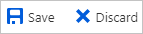
この操作により、 [設定] セクションの [スコープ] で定義したすべてのユーザーとグループの初期同期サイクルが開始されます。 初期サイクルは後続の同期よりも実行に時間がかかります。後続のサイクルは、Microsoft Entra のプロビジョニング サービスが実行されている限り約 40 分ごとに実行されます。
手順 6:デプロイを監視する
プロビジョニングを構成したら、次のリソースを使用してデプロイを監視します。
- プロビジョニング ログを使用して、正常にプロビジョニングされたユーザーと失敗したユーザーを特定します。
- 進行状況バーを確認して、プロビジョニング サイクルの状態と完了までの時間を確認します。
- プロビジョニング構成が異常な状態になったと考えられる場合、アプリケーションは検疫されます。 検疫状態の詳細については、こちらを参照してください。
トラブルシューティングのヒント
- ユーザーをプロビジョニングするとき、MURAL では名前フィールド (givenName や familyName など) で数字がサポートされないことに注意してください。
- GET エンドポイントでユーザー名をフィルター処理するときは、電子メール アドレスがすべて小文字であることを確認してください。そうしないと、空の結果が返されます。 これは、アカウントをプロビジョニングするときに電子メール アドレスが小文字に変換されるためです。
- エンドユーザーをプロビジョニング解除 (アクティブな属性を false に設定) すると、ユーザーは論理的に削除され、すべてのワークスペースへのアクセスを失います。 同じプロビジョニング解除されたエンドユーザーが後で再びアクティブ化 (アクティブな属性が true に設定) されても、ユーザーは以前に属していたワークスペースにアクセスできません。 エンドユーザーには、"このワークスペースから非アクティブ化されました" というエラー メッセージと共に、ワークスペース管理者が承認する必要のある再アクティブ化を要求するためのオプションが表示されます。
- ほかに何か問題がある場合は、MURAL Identity サポート チームにお問い合わせください。
ログの変更
2023 年 6 月 22 日 - グループ プロビジョニングのサポートを追加しました。